In questa guida, ti mostreremo come correggere il seguente messaggio di errore: “Windows ha arrestato questo dispositivo perché ha segnalato problemi. Errore 43.”
Questo errore di solito viene visualizzato quando il driver del dispositivo ha smesso di funzionare o si è bloccato. Colpisce spesso i driver della scheda grafica, i driver Bluetooth e le unità esterne.
Come risolvere l'errore 42: Windows ha interrotto questo dispositivo
Se scollegare tutte le periferiche e riavviare il computer non ha funzionato, continuare con i metodi di risoluzione dei problemi di seguito.
Aggiorna o reinstalla i tuoi driver
Poiché si tratta principalmente di un errore relativo al driver, inizieremo aggiornando il driver problematico.
Avvia Gestione dispositivi.
Quindi fare clic con il pulsante destro del mouse sul dispositivo che ha attivato l'errore.
Seleziona Aggiorna driver .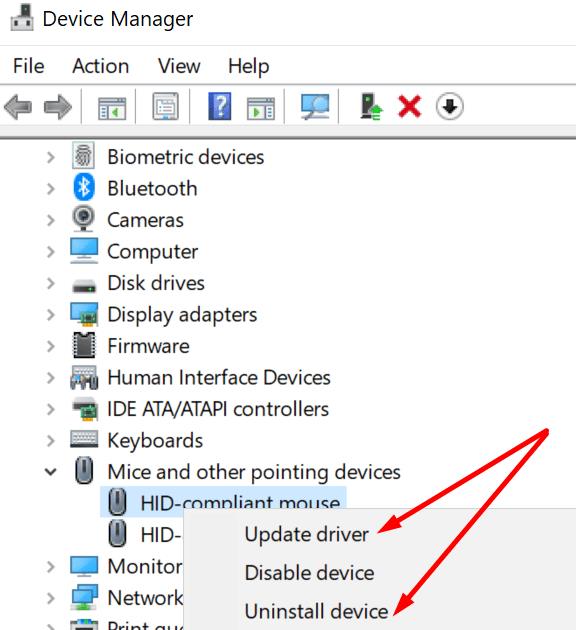
Riavvia il computer e controlla se l'errore è sparito.
Se persiste, prova a reinstallare il driver. Fare clic con il pulsante destro del mouse sul dispositivo difettoso e selezionare Disinstalla dispositivo .
Riavvia il PC per installare i driver più recenti.
Ripristina il driver
Se questo problema si è verificato poco dopo aver aggiornato il computer, prova a ripristinare i driver.
Apri di nuovo Gestione dispositivi .
Fare clic con il tasto destro del mouse sul dispositivo difettoso e selezionare Proprietà .
Successivamente, fai clic sulla scheda Driver .
Selezionare Ripristina driver (se l'opzione non è disattivata).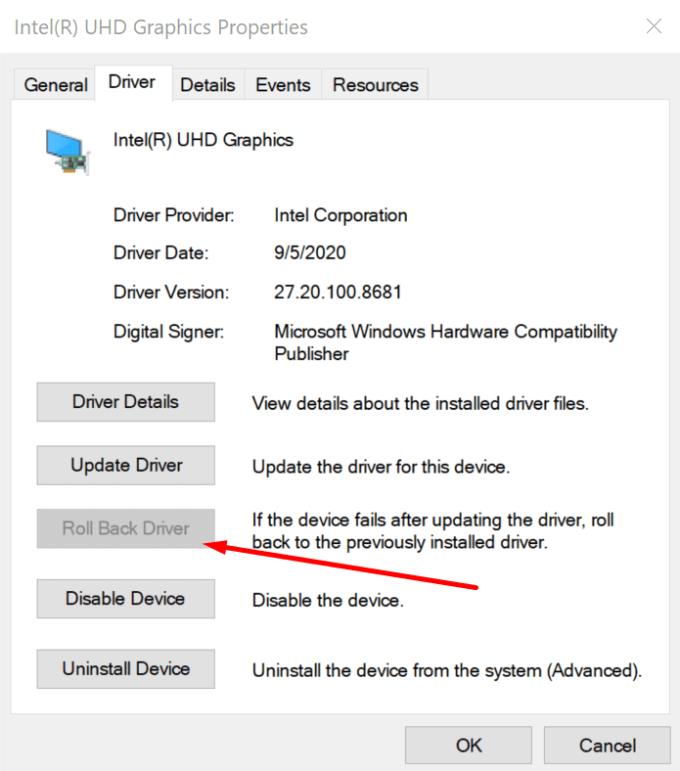
Disattiva risparmio energetico
Se il tuo PC è autorizzato a fermare altri dispositivi per risparmiare energia, prova a disabilitare questa opzione.
Avvia Gestione dispositivi .
Fare clic con il pulsante destro del mouse sul dispositivo che ha attivato l'errore 43. Selezionare Proprietà .
Quindi fare clic sulla scheda Risparmio energia .
Deseleziona questa opzione: Consenti al computer di spegnere questo dispositivo per risparmiare energia .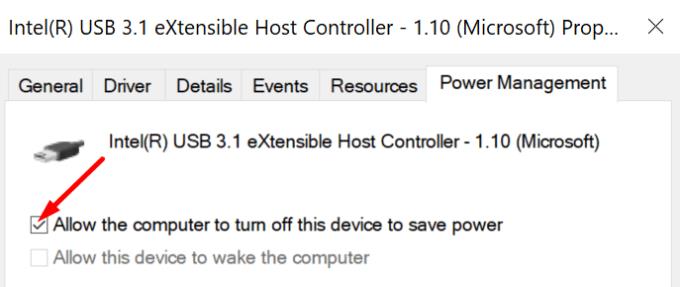
Riavvia il tuo computer.
Esegui CheckDisk se l'errore interessa un'unità esterna
Se hai ricevuto questo errore durante la connessione del disco rigido esterno al PC, esegui l'utilità CheckDisk.
Digita "gestione del disco" nella barra di ricerca di Windows.
Avvia l' app Gestione disco .
Fare clic con il pulsante destro del mouse sull'unità problematica e selezionare Proprietà .
Quindi, seleziona la scheda Strumenti .
Successivamente, premi il pulsante Verifica ora per eseguire la scansione e riparare l'unità.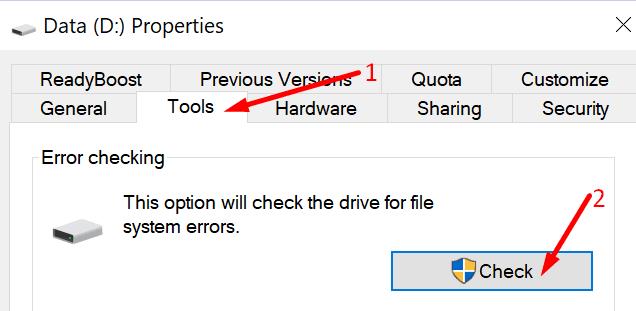
Riavvia il tuo computer.
Facci sapere quale metodo ha funzionato per te.

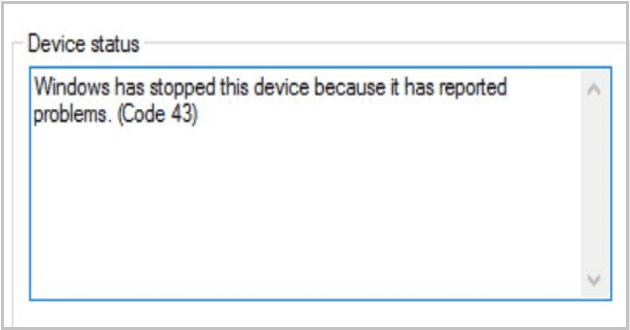
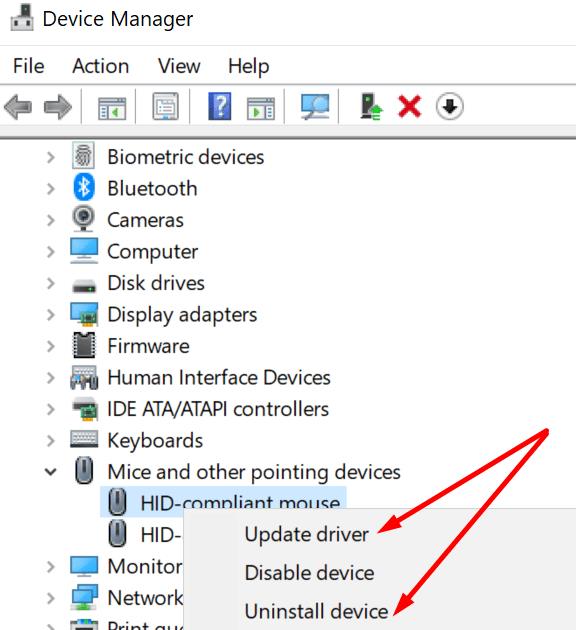
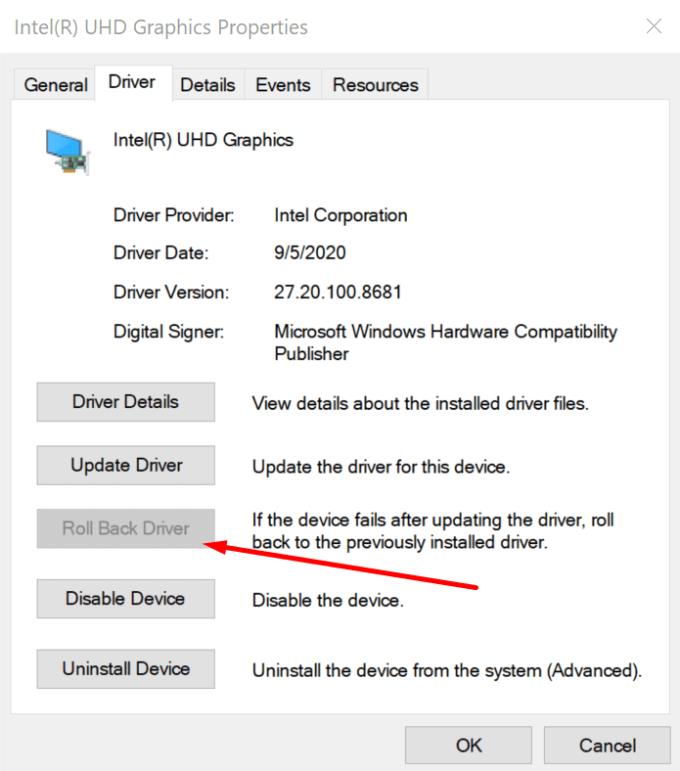
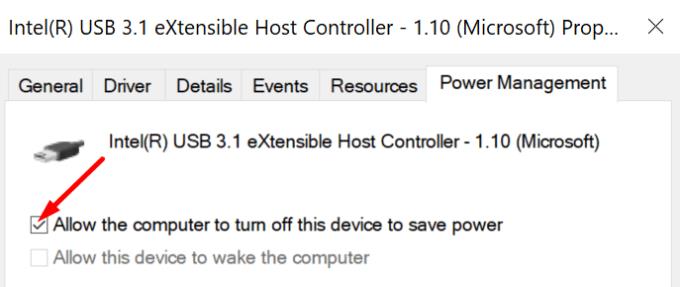
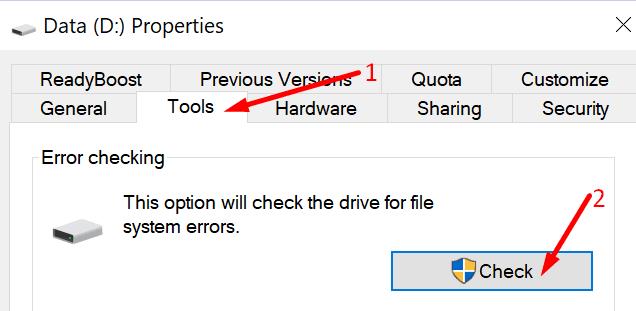





![Come abilitare/disabilitare il Boot Manager di Windows [Windows 10] Come abilitare/disabilitare il Boot Manager di Windows [Windows 10]](https://cloudo3.com/resources4/images1/image-1580-1109095003248.jpg)




















